
模架作为模具的基础机构,在整个模具的使用过程中起着十分重要的作用。模架选用的合适与否将直接影响模具的使用,所以模架的选用在模具设计过程中不可忽视。本节将讲解CATIA V5-6R2014中模架的加载和编辑的一般操作。
打开文件D:\cat2014.3\work\ch05.02\cap_mold_01.CATProduct。
选择


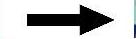
 命令,进入模架设计工作台。在“Mold Base Components”工具条中,单击“Create a new mold”按钮
命令,进入模架设计工作台。在“Mold Base Components”工具条中,单击“Create a new mold”按钮 ,系统弹出图5.2.1所示的“Create a new mold…”对话框(一)。
,系统弹出图5.2.1所示的“Create a new mold…”对话框(一)。
1.非标准模架的定义
在标准模架不能满足使用要求的情况下,必须通过自定义的方式来创建合适的非标准模架。其模架的尺寸定义是通过修改图5.2.1所示的“Create a new mold…”对话框(一)中的“模板尺寸”定义区和“模架尺寸”定义区的参数来完成。
2.标准模架的定义
a.标准模架的目录和类型
CATIA V5-6R2014中的标准模架都由“Dme”、“Futaba”、“Hasco”及“LKM”等供应商提供。单击“Create a new mold…”对话框中的 按钮,系统弹出“目录浏览器”对话框(一),在此对话框中显示出提供标准模架的供应商,如图5.2.2所示。
按钮,系统弹出“目录浏览器”对话框(一),在此对话框中显示出提供标准模架的供应商,如图5.2.2所示。
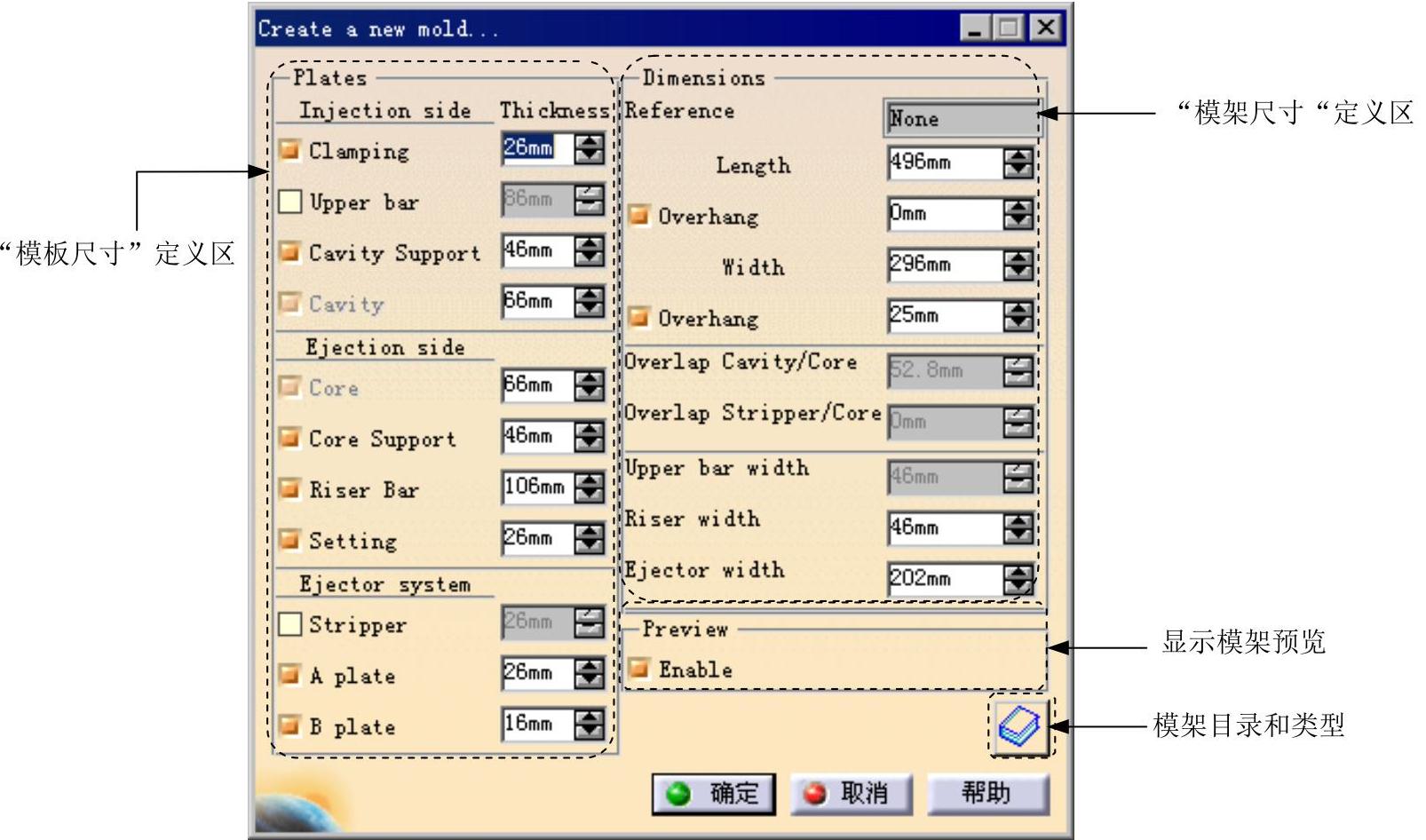
图5.2.1 “Create a new mold…”对话框(一)
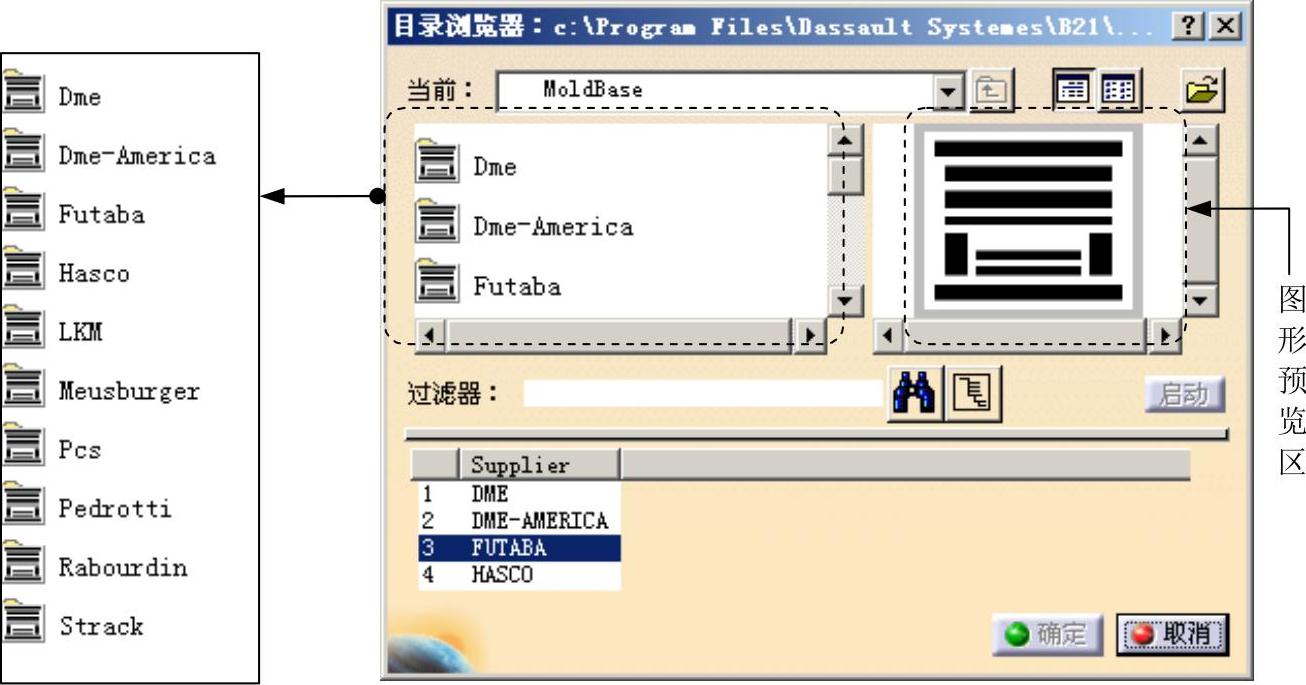
图5.2.2 “目录浏览器”对话框(一)
在CATIA V5-6R2014中有多种供应商提供的模架可供用户选择,并且每个供应商提供的模架都有很多不同的类型。如选取“Futaba”供应商提供的模架时,就会显示如图5.2.3所示的几种类型。
b.标准模架尺寸的选择
当定义完模架的类型后,还需要确定模架的尺寸,这就要从产品特点和生产成本等方面综合考虑,最后来确定模架的尺寸。在“目录浏览器”对话框的“模架尺寸”列表(图5.2.4)中,选择适合产品特点和模具结构的模架尺寸(尺寸的命名是以X、Y方向的基础尺寸为参照,前一部分是模架的宽度,后一部分是模架的长度),此时在“模板尺寸”列表中就会出现组成所选择模架的各个模板的相关尺寸(如果系统给定的尺寸不够理想还可以修改,模板尺寸的修改在后文中介绍)。(www.zuozong.com)
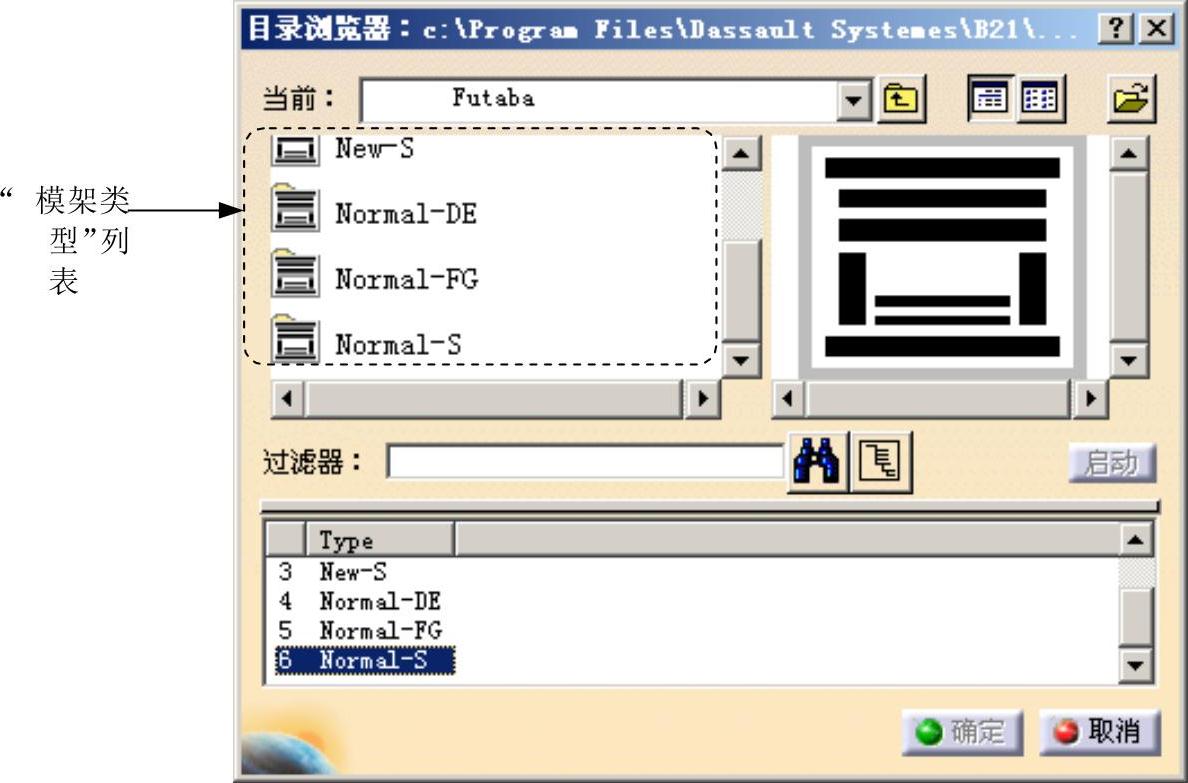
图5.2.3 “目录浏览器”对话框(二)
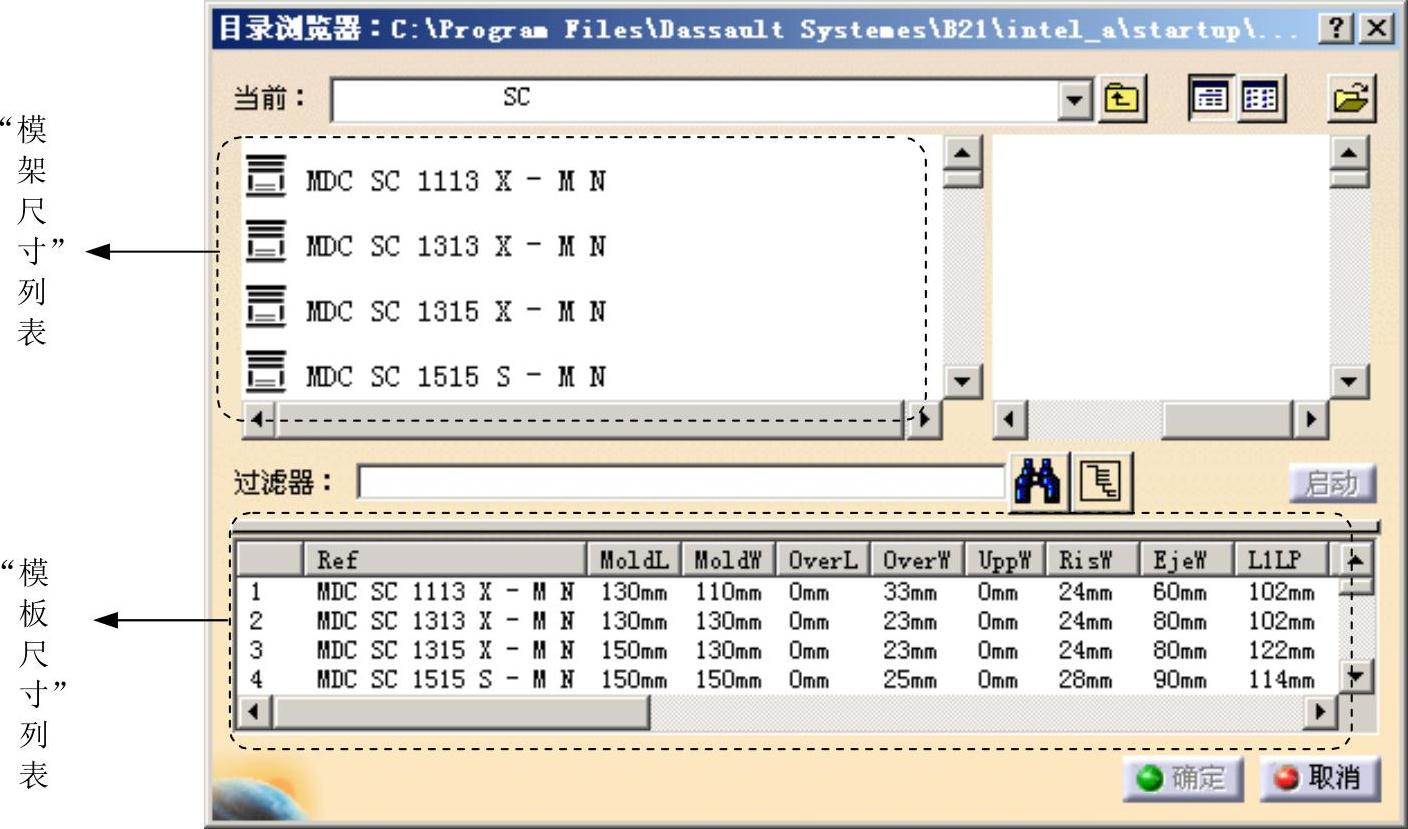
图5.2.4 “目录浏览器”对话框(三)
说明:选取模架尺寸为“1113”的模架,则说明选用的模具主长度为130mm,模具主宽度为110mm。
c.标准模架尺寸的修改
完成模架尺寸的选定后,接下来就需要对模板的尺寸进行修改。
Step1.在图5.2.4所示的对话框中选定一个合适的模架尺寸,单击 按钮,此时系统弹出图5.2.5所示的“Create a new mold…”对话框(二)。
按钮,此时系统弹出图5.2.5所示的“Create a new mold…”对话框(二)。
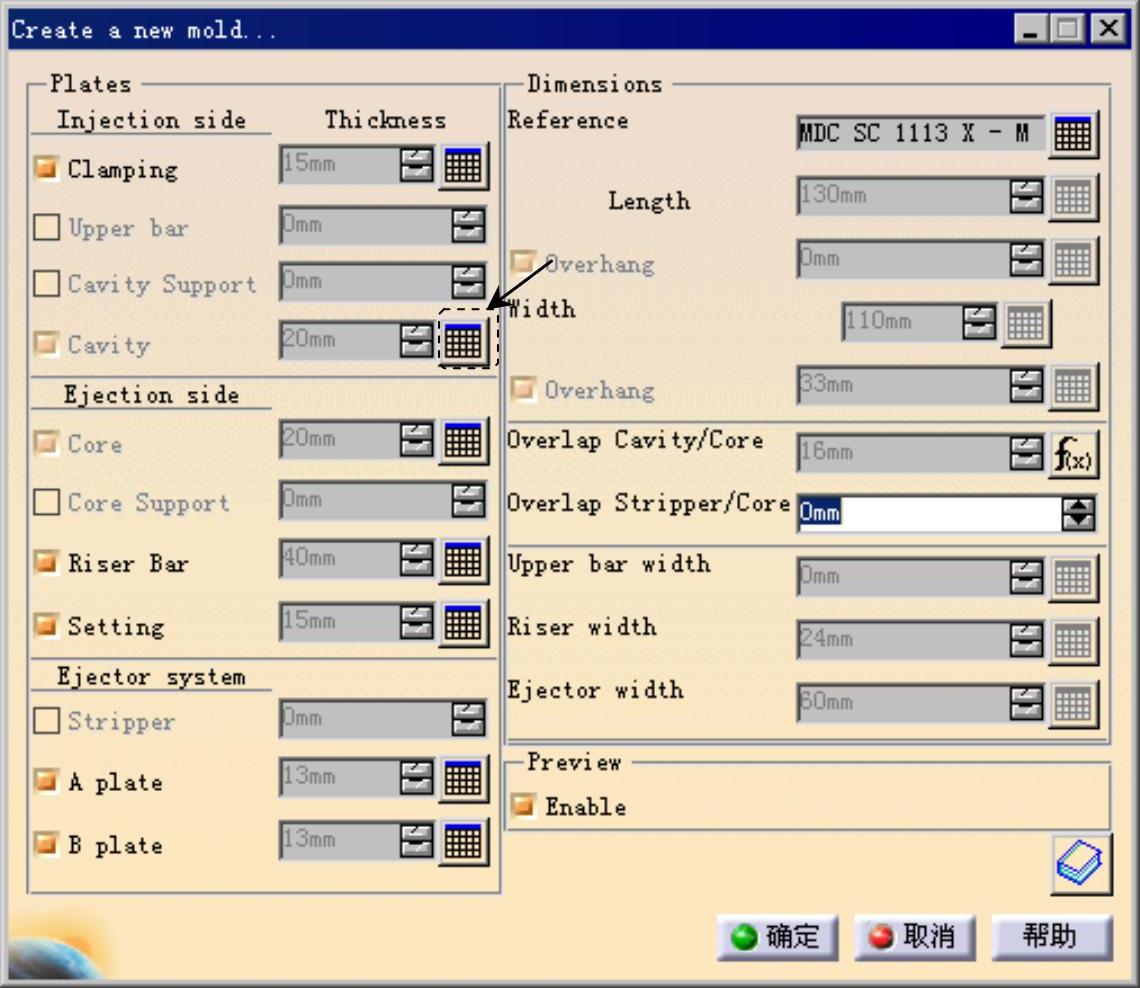
图5.2.5 “Create a new mold…”对话框(二)
Step2.单击对话框中的“型腔设计表”按钮 ,此时系统弹出图5.2.6所示的“PlateChoice,配置行:968”对话框。
,此时系统弹出图5.2.6所示的“PlateChoice,配置行:968”对话框。
说明:通过该对话框可以完成型腔模板厚度的定义。

图5.2.6 “PlateChoice,配置行:968”对话框
免责声明:以上内容源自网络,版权归原作者所有,如有侵犯您的原创版权请告知,我们将尽快删除相关内容。




